Как да запазите уеб страница в бележки в iOS 9
Приложението Notes на вашия iPhone е чудесно място за запис на идеи и информация, които може да се нуждаят в бъдеще. Но той е по-универсален от просто приложение за текст и се интегрира с много от другите приложения на вашето устройство. Едно такова взаимодействие е с вашия уеб браузър Safari. Ако гледате страница и искате да я запазите за бъдеща употреба, имате възможност да запазите връзка към страницата директно до бележка.
Това взаимодействие ще ви попречи да копирате и поставите връзки, плюс заглавието на уеб страницата ще бъде включено с връзката, което ще може да бъде търсено от Spotlight Search. Затова продължете по-долу, за да разберете как можете да започнете да записвате в приложението Notes от браузъра Safari.
Записване на уеб страница в приложението Notes на iPhone
Стъпките в тази статия бяха извършени на iPhone 6 Plus, в iOS 9. Обърнете внимание, че нашите стъпки по-долу включват запазване на уеб страница от браузъра Safari. Възможно е също да можете да извършите това действие в други браузъри на вашия iPhone, но стъпките могат да варират от показаните по-долу.
- Отворете уеб браузъра Safari .
- Прегледайте уеб страницата, която искате да запазите до приложението Notes, след което докоснете иконата за споделяне в долната част на екрана.
- Докоснете бутона Забележки .
- Докоснете бутона Запиши, за да запазите страницата до нова бележка. Ако предпочитате да запазите уеб страницата до съществуваща бележка, след това докоснете опцията Нова бележка в долната част на изскачащия прозорец, след което изберете бележката, към която искате да запазите уеб страницата.

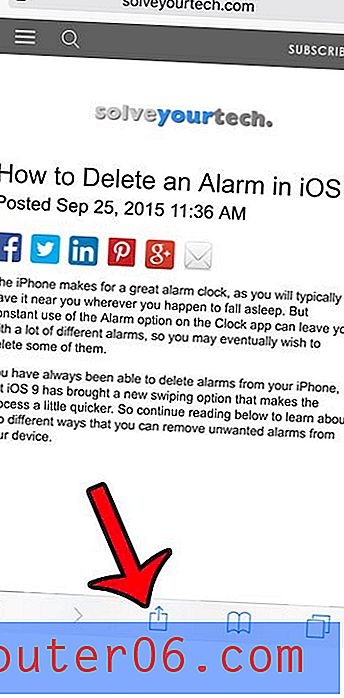
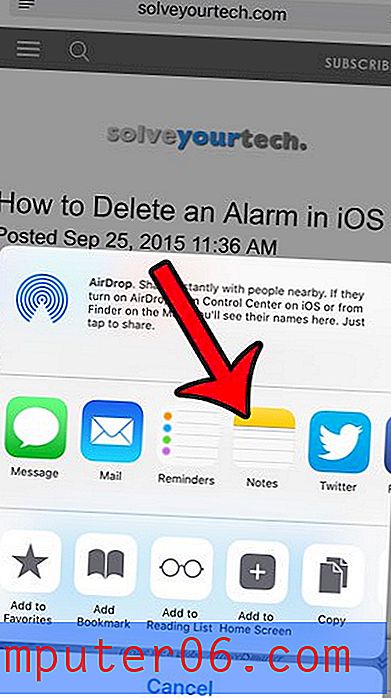
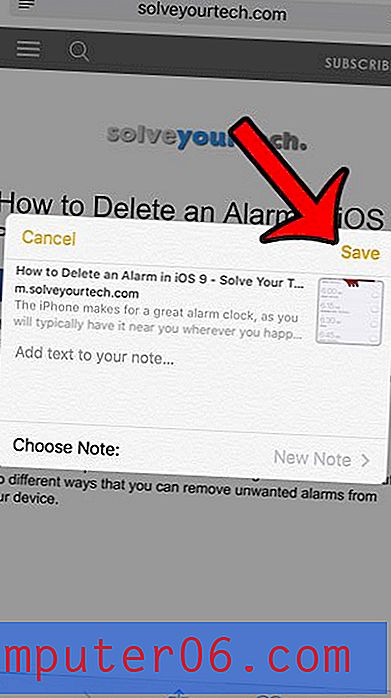
Ако използвате iCloud Drive за съхранение на файлове, вероятно сте чакали лесен начин за взаимодействие с тази функция на вашия iPhone. За щастие iOS 9 предлага добър начин за това. Вече можете да включите иконата на iCloud Drive на началния си екран, за да осигурите лесен достъп до файловете, които сте запазили, в услугата за съхранение в облак.



